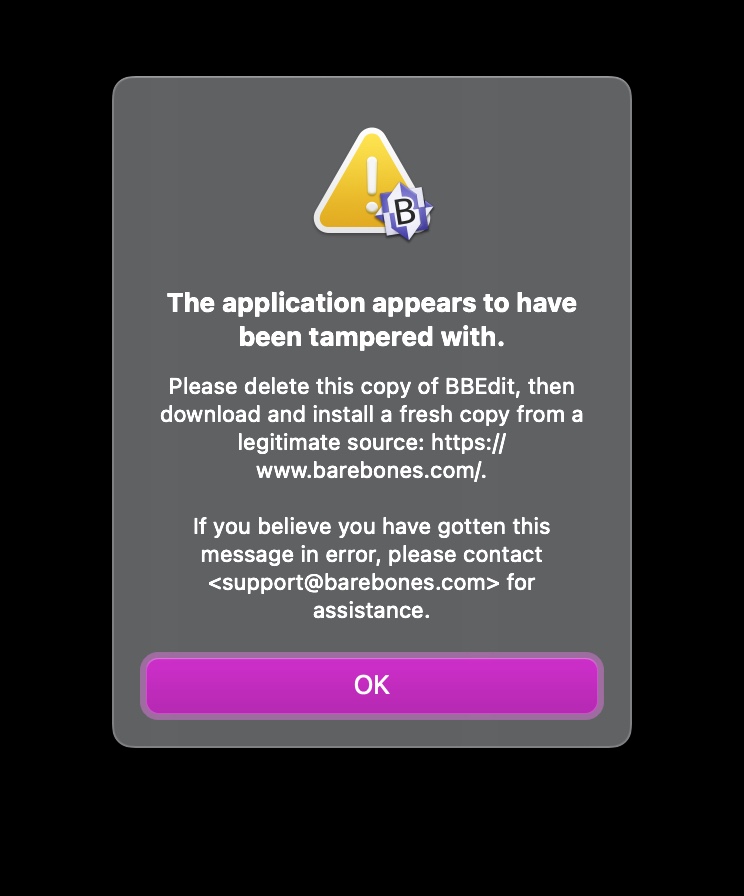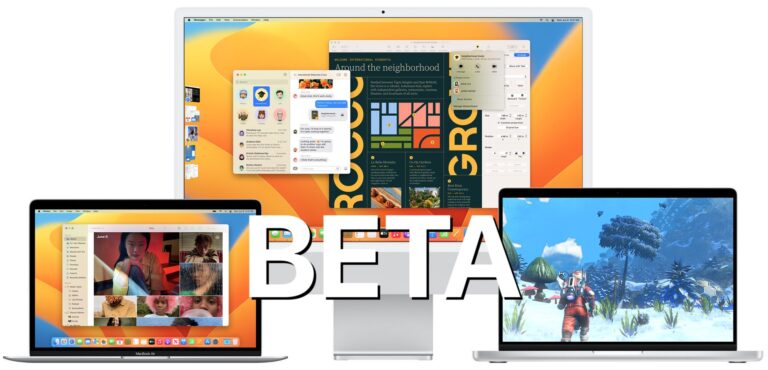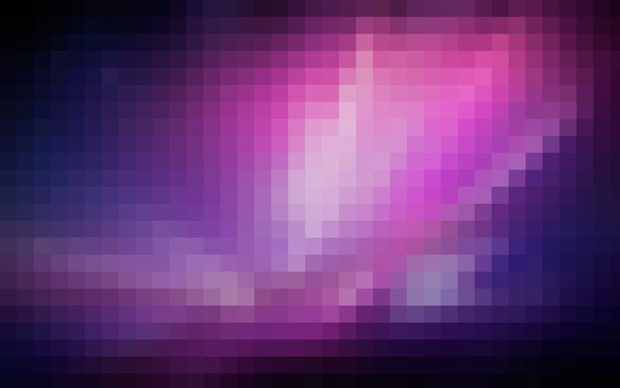Как создать скринкаст на Mac – 5 отличных приложений

Искусственный интеллект поможет тебе заработать!
Вы когда-нибудь смотрели онлайн-видеоуроки или записывали скринкаст того, что вы делаете на экране Mac? Вы когда-нибудь задумывались, как создать такое самостоятельно? Конечно, получение правильного программного обеспечения – это часть всего комплекса, но многие пользователи даже не знают, с чего начать.
Программы для Windows, мобильные приложения, игры - ВСЁ БЕСПЛАТНО, в нашем закрытом телеграмм канале - Подписывайтесь:)
К счастью, существует множество опций для захвата снимков экрана OS X, одна опция даже встроена в Mac! Поэтому независимо от того, что вы планируете делать и какая версия программного обеспечения работает на вашем Mac, у вас будет возможность записывать собственные скринкасты.
Давайте рассмотрим несколько лучших вариантов создания скринкастов на Mac.
Создание экранных трансляций Mac с помощью QuickTime
Первый – мой личный фаворит просто потому, что он не требует дополнительных загрузок, и каждый Mac поставляется с ним: QuickTime. Да, Quicktime, приложение для воспроизведения фильмов, также может делать снимки экрана! Это своего рода скрытая функция, но она великолепна и создает файл .mov, который вы затем можете редактировать, импортировать в iMovie, загружать на YouTUbe или делать что-то еще, что вы хотите сделать с экраном.
Трансляция экрана QuickTime великолепна и проста в использовании, это хорошая отправная точка для начинающих пользователей, чтобы попробовать что-то, но даже профессиональные пользователи, такие как я, используют Quicktime для записи скринкастов просто потому, что он есть в каждой версии OS X без необходимости устанавливать дополнительное программное обеспечение .
![]()
4 отличных приложения для Mac Screencast: ScreenFlow, SnapzPro, LiceCAP и Reflector
Если вам недостаточно QuickTime или вам нужны некоторые профессиональные функции с меньшей зависимостью от приложений, таких как iMovie, для редактирования вашего скринкаста, другие популярные варианты – SnapzPro и ScreenFlow, а для скринкастов iOS приложение под названием Reflector, каждое из которых является платным, но имеет демонстрационные версии для тестирования.
Что касается последних вариантов, вы обнаружите, что хороший скринкаст – это гораздо больше, чем просто Snapz Pro. Чтобы создать качественный скринкаст, как у Murphymac прямо с рабочего стола вашего Mac со сторонними приложениями, вы захотите немного изучить каждое приложение и настроить рабочее пространство для захвата контента. Это стоит прочитать, но на самом деле вам следует изучить приложения самостоятельно и посмотреть, какое из них вам подходит. Для многих пользователей, включая меня, QuickTime достаточно для создания снимков экрана, но ScreenFlow имеет преимущества, которые сложно превзойти, а SnapzPro совместим с более ранними версиями OS X, что также может быть очень полезно для многих пользователей Mac. Наконец, Reflector может обрабатывать трансляцию экрана iOS на Mac для версий OS X и iOS, которые не поддерживают запись экрана напрямую в Quicktime.
Используете ли вы QuickTime для трансляции экрана или стороннее приложение, такое как Snapz Pro или Screen Flow? У вас есть другое решение? Дайте нам знать!
Программы для Windows, мобильные приложения, игры - ВСЁ БЕСПЛАТНО, в нашем закрытом телеграмм канале - Подписывайтесь:)